Az isboxer windows builder
A Video FX funkció lehetővé teszi, hogy a képernyőn más ablakrészeket is felvehessen. Nagyon hasznos lehet, ha gyakran kell kapcsolatba lépni a többi ablakkal, és nem akarsz folyamatosan váltani köztük. Mint egy tervező összeállítása, a "setup" segédprogramban és a játékban egy pár kattintással "elkápráztathatja" a megfelelő elrendezést. Bonyolultabb esetekben az ISBoxert a dxNothing program kíséri, amelyet szintén megismerünk.
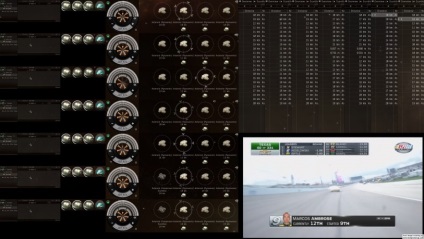
Minden egyes videó FX elem (rövidítve: VFX) egy forrásból és számos olyan területből áll, amelyek a kép megjelenítését szolgálják.
A Video FX funkció leírása
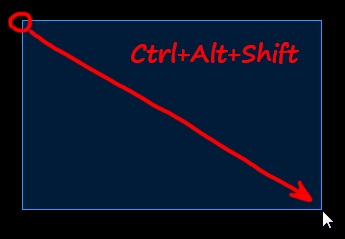
Video FX beállítása a játékban
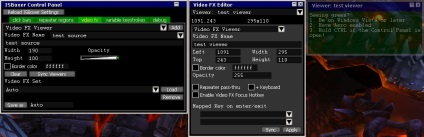
Forrás hozzáadása
- Váltson az ablakra, amelybe a létrehozandó forrás található.
- Hívja az ISBoxer vezérlőpultot. Alapértelmezés szerint ez a Ctrl + Alt + Shift + G kombinációval történik.
- Kattintson a "Video FX" fülre.
- Az első legördülő listában válassza a "Video FX Source" lehetőséget.
- A "Video FX Name" alatt írja be az új forrás nevét.
- Szükség esetén manuálisan állíthatja be a szélességet és magasságot a "Szélesség" és a "Magasság" elé.
- Kattintson a "Hozzáadás" gombra.
Egy ilyen terület létrehozásához szükség van egy forrásra. ahonnan a kép lesz átadva. Már több forrást hoztak létre Önnek automatikusan.
Forrás hozzáadása a nem játékos ablakból
Video FX Action
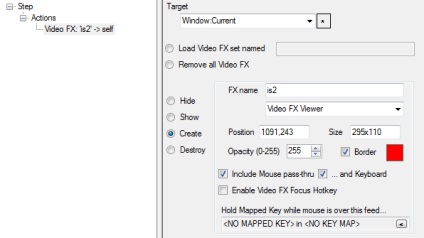
A Video FX Action egyike azon műveleteknek, amelyeket összetett gyorsbillentyűk létrehozásakor használhat. A művelettel végrehajtott parancsfájl az alábbi lehetőségek közül választhat:
- Cél.
Válassza ki azt az ablakot vagy ablakokat, amelyekre hatással lesz ez a művelet.
Töltse be a korábban mentett beállításokat a "Mentés másként" gombbal az ISBoxer vezérlőpulton.
Ideiglenesen törli az összes videó FX elemet a kiválasztott célból.
Ideiglenesen elrejti / mutatja az összes területet a Video FX kimenethez.
Hozzon létre egy forrást vagy területet a képnek a megadott paramétereknek megfelelően történő kiadásához.
- Tartalmazza az Egér átvitelét. és billentyűzet.
Ha engedélyezi ezeket az opciókat, az egérkattintások és billentyűleütések az új területen keresztül kerülnek át a forrásra.
Aktiválja ezt az opciót, hogy könnyen átállíthassa a fókuszt a forrásra. Alapértelmezés szerint az Alt + LMB felelős. a kombináció az "ISBoxer> Karakterkészletek> [csoportnév]> Video FX Focus hotkey" részben módosul.
Lehetővé teszi egy másik komplex gyorsbillentyű megadását, amelyet a kurzor a létrehozott terület felett fog hívni.
Törölje a megadott Video FX elemet. Ez az opció úgy működik, mintha megnyitotta volna a vezérlőpultot a játékban, és rákattintott az adott elem melletti X gombra. Az eltávolítás nem következik be véglegesen. Amíg nem mented a játékban a "Mentés másként" gombbal. Az "Elrejtés" opcióval ellentétben ezt forrásakon is felhasználhatja.
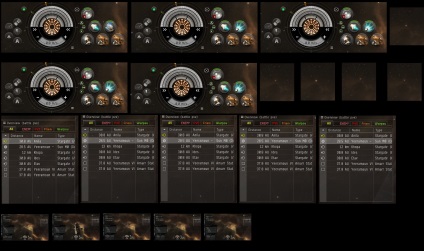
Az ISBoxer 38.3.414.1 és újabb változata egy dxNothing.exe programot tartalmaz. Ez csak egy üres Direct3D9 ablak. mint egy olyan játék, aminek nincs benne semmi. Leggyakrabban a Video FX kép megjelenítési területei kerülnek benne.
Új dxNothing ablak létrehozása
DxNothing hozzáadása a belső térhez
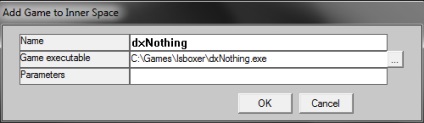
- A Belső hely menüben (az óra melletti tálcán lévő ikon) válassza a "Játék hozzáadása" lehetőséget.
- A "Név" mezőbe írja be a "dxNothing" -t vagy valami értelmesebbet.
- A "Game executable" mezőben adja meg a "dxNothing.exe" fájl elérési útját, amely ugyanabban a mappában található, mint a belső tér.
- Kattintson az "OK" gombra.
Cella hozzáadása dxNothing egy karaktercsoporthoz
- Az ISBoxer beállítási fában kattintson jobb gombbal a "Karakterek" szakaszra, és válassza az "Új karakter" lehetőséget.
- Állítsa az új elemet a "dxNothing" névre.
- A jobb alsó panelben engedélyezze a "Video FX nézők tartózkodási idejét háttérben (blokkolja a videó FX-források!)" Paramétert, így a bélyegképek véglegesen láthatóak lesznek. Ahhoz, hogy a módosítások életbe lépjenek, újra kell indítania az összes olyan dxNothing ablakot, amely az adott időpontban futott.
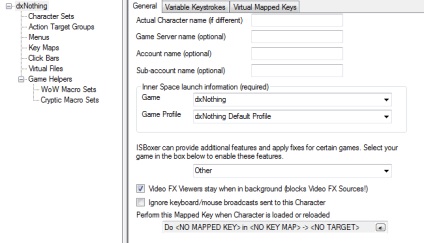
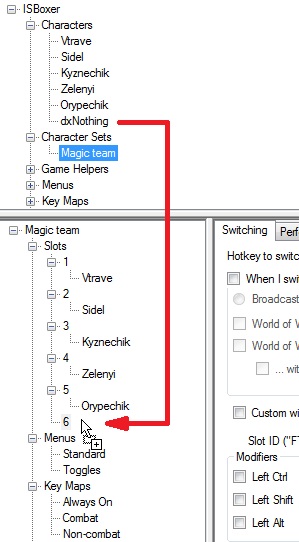
A további testreszabás érdekében el kell képzelni, hogy milyen elrendezést szeretne elérni a végén. Valószínűleg frissítenie kell az ablakok elrendezését. mert új csoportot adtak a csoporthoz. Ebből a célból jobb, ha a segítőt a "Varázslók> Ablakfelépítés varázsló" menüből használja.
Amit az új ablakban tovább kell tenni, nagyrészt kreatív feladat. Bárhol elhelyezhető és bármilyen elemekkel feltölthető. Más játék ablakokhoz is kapható. Néhány példa az ISBoxer anyagban: a VFX makettek használata.